
Motic Images Plus 3.0 ML Software
Windows OS Bedienungsanleitung

Einleitung 05
Menü-Leiste 05
Datei 06
Neu 06
Öffnen 07
Speichern 07
Speichern unter 07
Exportieren 07
Erfassen 08
Bildvergleich 08
Album 09
Ordner 09
Bildverschmelzung 10
Bericht 11
Funktionsleiste 12
Neue Seite 12
Laden 12
Speichern 12
Aktuelle Seite drucken 13
Drucken 13
Editieren 13
Text 13
Farbe 14
Schrift 14
Einstellungen 14
Aufnahme 14
Audio 15
Schließen 15
Bearbeiten 15
Rechteck 16
Kreis 16
Ellipse 16
Polygon 16
Freihand 16
INHALT (mit Verknüpfungen)
Motic Images Plus 3.0 ML Software | Windows OS Bedienungsanleitung

Bild 17
Helligkeit/Kontrast 17
Farbton/Sättigung 18
RGB 18
Spiegeln 18
Vertikal 19
90° Drehen 19
Graustufen 19
Invertieren 19
Bildgröße 19
Filter 19
Benutzerdefinierter Filter 20
Messung 21
Linie 21
Rechteck 21
Kreis 21
Kreis (3-Punkt) 21
Bogen 22
Ellipse 22
Polygon 22
Freihand 22
Freihand-Linie 22
Winkel 22
Parallele 22
Marker 22
Auto-Berechnung 23
Kalibrier-Assistent 24
Kalibriertabelle 25
Sprache 25
Design 25
Ansicht 25
Hilfe 26
Version 26
Hilfe 26

Bedienfeld 26
Bearbeiten 27
Text 27
Zeichnen 27
Audio 28
Messung 30
Lupe 32
Vorschau-Fenster 33
Popup Menüs... 33
...im Bildfenster 33
...im Albumfenster 35
Kalibrierung... 36
...mit Kalibrierpunkt 36
...mit Messkreuz 37
...mit Messlinie 38

Willkommen bei der Motic Images Plus 3.0 ML. Software. Diese mehrsprachige Software der Motic China
Group Co., Ltd. erlaubt es, das Livebild einer Motic USB-Kamera interaktiv zu optimieren, zu speichern
und zu vermessen.
Beim Start der Motic Images Plus 3.0 ML zeigt sich die folgende Bedienoberfläche:
Das Interface zeigt Kopfleiste, Menü-Leiste, Werkzeugleiste, Werkzeug-Leiste, Bildfenster und das
Vorschau-Fenster.
Menü-Leiste
Die Menü-Leiste beinhaltet die Funktionen Datei, Bearbeiten, Bild, Messung, Sprache, Design,
Ansicht und Hilfe. Hinter jeder Funktion sind jeweils die korrespondierenden Werkzeuge hinterlegt.

Menü-Leiste / Datei
Mit linkem Mausklick auf Datei erscheinen die folgenden Kommandos: Neu, Öffnen,Speichern,
Speichern unter, Exportieren, Erfassen, Vorschau, Bildvergleich, Album, Bericht, Einstellungen
und Beenden.
Menü-Leiste / Datei / Neu
Unter Neu öffnet sich die Dialog-Box zum Erstellen eines neuen Bildes:
Wählen Sie das Format des Bildes (jpg; bmp; tiff; png) und den Namen der Datei. Das Format „png“ ist
ein Motic-eigenes Bildformat, welches nur mit einer Motic Images Software geöffnet werden kann.
Definieren Sie die Bildgröße. Unter “Capture Folder” definieren Sie den Speicherpfad.

Menü-Leiste / Datei / Öffnen
Unter Öffnen finden Sie den Pfad zu bereits gespeicherten Bildern:
Menü-Leiste / Datei / Speichern
Mit Speichern sichern Sie das aktuelle Bild unter dem gewählten Bildformat.
Menü-Leiste / Datei / Speichern unter
Mit Speichern unter definieren Sie einen neuen Pfad und ein mögliches neues Format.
Menü-Leiste / Datei / Exportieren
Mit Exportieren speichern Sie ebenfalls das aktuelle Bild unter einem gewählten Pfad.

Menü-Leiste / Datei / Erfassen
Mit Erfassen öffnen Sie das Livebild-Modul zur Optimierung und zum Speichern des vom Mikroskop
dargestellten Bildes.
Hinweis: Unter Einstellungen können Sie die Parameter für die Bildaufnahme (Name, Format, Sequenz
bei Bildserie, etc.) bestimmen:
Menü-Leiste / Datei / Bildvergleich
Beim Bildvergleich öffnet sich ein Doppelfenster für den direkten Vergleich zweier Bilder aus
unterschiedlichen Quellen.

Es gibt mehrere Möglichkeiten des Bild-Importes in die beiden Fenster:
1. Per Doppelklick linke Maustaste in ein Vergleichsfenster können Bilder von der lokalen Festplatte importiert
werden
2. Ein Klick rechte Maustaste im leeren Rahmen öffnet einen Shortcut zur Auswahl von Bildern.
3. Mit “Drag and Drop” können Bilder direkt aus dem Album oder dem Vorschau-Fenster in einen der beiden
Vergleichs-Rahmen gezogen werden.
4. Mit “Bild laden” können ebenfalls Bilder ausgewählt werden.
Menü-Leiste / Datei / Album
Unter Album werden Ihnen die bereits gespeicherten Bilder als Thumbnail dargestellt. Oben finden sich die 2
Ordner und Unterordner aus der Motic Images 3.0 Software; im Capture-Ordner werden alle neuen Bilder
gespeichert. Ganz unten wird der allgemeine Explorer dargestellt.
Menü-Leiste / Datei / Album / Ordner
Mit der Wahl des Ordners wird dessen Inhalt in Form von Thumbnails dargestellt. Bilder für die EinzelDarstellung werden per Doppelklick ausgewählt; ebenso mit „Drag and Drop“ vom Folder ins
Vorschaufenster.
Mit rechter Maustaste auf einen Ordner öffnet sich das folgende Popup-Menü; so kann der StandardBilderfassungsordner festgelegt werden.

Menü-Leiste / Datei / Album / Bildverschmelzung
Die Möglichkeit der Überlagerung von Bildern stellt eine wichtige Funktion dar. Um einzelne Bilder zur
Deckung zu bringen (z.B. bei Mehrfachfärbungen in der Fluoreszenz) öffnet sich das folgende Menü mit Klick
auf “Verschmelzung”.
Ziehen Sie die gewünschten Bilder in das linke leere Feld. Ein Linksklick auf „Verschmelzung“ öffnet die
unterschiedlichen Berechnungen zur Bild-Überlagerung.

Bestätigen Sie die ausgewählte Berechnung und vergeben Sie einen Namen. Prüfen Sie unterschiedliche
Optionen, um zum erwarteten Bildergebnis zu gelangen. Die Bild-Überlagerung wird als Thumbnail mit
Namen „combination_1“ dargestellt.
Bereits zur Verschmelzung ausgewählte Bilder können markiert und mit Entfernen bzw. Alles entfernen
gelöscht werden; ebenso nach Markierung mit rechter Maustaste:
Menü-Leiste / Datei / Bericht
Die Bericht-Funktion ist ein integraler Bestandteil der Motic Images 3.0 Software. In ein freies Feld
können Bilder und Textfelder eingefügt werden; anschließend kann der Bericht gedruckt bzw. exportiert
werden. Der Bericht wird unter dem proprietären Format moticreport.mwp gespeichert.
Zum Schließen eines Reports rechts oben klicken.
Ein rechter Mausklick in das Berichts-Fenster öffnet folgende Optionen:

Menü-Leiste / Datei / Bericht/ Funktionsleiste
Die Funktionsleiste für Berichte stellt sich wie folgt dar:
Menü-Leiste / Datei / Bericht / Funktionsleiste / Neue Seite
Neue Seite öffnet einen neuen Bericht.
Menü-Leiste / Datei / Bericht / Funktionsleiste / Laden
Laden öffnet den folgenden Dialog für bereits bestehende Berichte.
Menü-Leiste / Datei / Bericht / Funktionsleiste / Speichern
Speichern ermöglicht das Sichern des Berichtes unter dem Format *.mwp.

Menü-Leiste / Datei / Bericht / Funktionsleiste / Aktuelle Seite drucken
Aktuelle Seite drucken öffnet die Vorschau für die zu druckende Seite.
Menü-Leiste / Datei / Bericht / Funktionsleiste / Drucken
Die Druckoptionen öffnen den bekannten Dialog zur Steuerung eines Druckers.
Menü-Leiste / Datei / Bericht / Editieren / Text
Klicken Sie Text und bewegen Sie den Mauspfeil an die Stelle, an die der Text platziert werden soll. Mit
linker Maustaste starten Sie den Texteintrag.

Menü-Leiste / Datei / Bericht / Editieren / Text / Farbe
Unter Farbe öffnet sich die Farbpalette für die Auswahl der Textfarbe.
Menü-Leiste / Datei / Bericht / Editieren / Text / Schrift
Mit Schrift editieren sie den Text.
Menü-Leiste / Datei / Einstellungen
Unter Einstellungen können Sie die Parameter für Einzelbild-Aufnahme, Bildsequenzen und AudioOptionen festlegen.
Menü-Leiste / Datei / Einstellungen / Aufnahme
Die Aufnahme-Parameter für Einzelbilder und Bild-Sequenzen werden hier eingestellt.
Definieren sie Dateiname, Bildformat sowie die Sequenz der Bildfolge. Aktuelles Datum und
Zeitstempel können ebenfalls als Dateiname genutzt werden.

Menü-Leiste / Datei / Einstellungen / Audio
Auto Play erlaubt es, eine ausgewählte Musik automatisch zu aktivieren, wenn die Software Motic
Images Plus 3.0 ML geöffnet wird.
Menü-Leiste / Datei / Schließen
Mit Schließen wird das Programm beendet, nachdem zum Speichern von offenen Dateien aufgefordert
wurde.
Menü-Leiste/ Bearbeiten
Unter Bearbeiten können im gespeicherten Bild Auswahl-Bereiche definiert werden, in denen weitere
Funktionalitäten (Filter, Bildbearbeitung, etc.) stattfinden können. Diese Funktionalitäten sind auch in der
Werkzeugleiste zu finden.

Rechteck
Das Auswahl-Rechteck wird mit der linken Maustaste definiert und kann durch Klicken auf den Rahmen
(Pfeil → Kreuz) verschoben werden. Ein Klicken auf die Kanten (Pfeil → Handsymbol) verändert die
Größe des Rechtecks.
Kreis
Der Mittelpunkt eines Auswahl-Kreises wird durch einfachen Linksklick definiert. Die Größe des Kreises
wird durch “Aufziehen“ des Kreises bestimmt. Klicken auf den Kreis-Mittelpunkt bei gedrückter linker
Maustaste verschiebt den Kreis. Der rot markierte Punkt des Kreisumfangs (Pfeil → Handsymbol)
verändert die Größe des Kreises.
Ellipse
Die Auswahl-Ellipse wird ebenso wie der Kreis erzeugt. Klicken auf den Mittelpunkt bei gedrückter
Maustaste verschiebt die Ellipse (Pfeil → Kreuz). Die Größe kann durch “Aufziehen” der roten
Markierungen von langer/kurzer Halbachse (Pfeil → Handsymbol) erreicht werden.
Polygon
Das Auswahl-Polygon wird durch Klicken auf den Rahmen verschoben (Pfeil → Kreuz). Ein Klick auf die
Ecken des Polygons vergrößert dieses entsprechend (Pfeil → Handsymbol).
Freihand
Mit der Freihand-Auswahl kann jegliche irreguläre Fläche ausgewählt werden. Mit Linksklick in die Mitte
(Pfeil → Kreuz) kann der selektierte Ausschnitt verschoben werden.
Alle Auswahl-Flächen können über „Rückgängig“ oder die rechte Maustaste mit
„Auswahlbereich aufheben“ gelöscht werden.

Menü-Leiste / Bild
Das Bild-Menü beinhaltet Funktionen zur nachträglichen Bearbeitung eines gespeicherten Bildes. In der
Toolbar sind diese Funktionen ebenfalls zu finden.
Die RGB Werte beziehen sich auf die aktuelle Cursor-Position.
Die XY Werte nennen die Koordinaten des Cursors.
Menü-Leiste / Bild / Anpassen / Helligkeit/Kontrast
Unter Helligkeit/Kontrast finden sich getrennte Regler zur Bildkorrektur.
Die Default-Werte sind in beiden Fällen auf “0” gesetzt. Die Helligkeit ist für Werte von -255 bis +255
regelbar. Der Kontrast lässt sich von -127 bis +127 einstellen.

Menüleiste / Bild / Anpassen / Farbton/Sättigung
Farbton/Sättigung lassen sich ebenfalls getrennt einstellen:
Für Farbton ist die Wertespanne -360 bis +360, für Sättigung die Werte -100 bis +100. Die DefaultWerte sind in beiden Fällen “0”.
Menü-Leiste / Bild / Anpassen / RGB
Die Rot/Grün/Blau-Farbkanäle können einzeln eingestellt werden. Die Spanne reicht jeweils von -100 bis
+100 bei Default “0”.
Menü-Leiste / Bild / Spiegeln / Spiegeln
Mit Spiegeln wird das Bild in horizontaler Richtung gespiegelt.

Menü-Leiste / Bild / Spiegeln / Vertikal
Mit Vertikal wird das Bild in vertikaler Richtung gespiegelt.
Menü-Leiste / Bild / Spiegeln / Drehen 90°
Mit Drehen 90° wird das Bild im Uhrzeigersinn um 90° gedreht.
Menüleiste / Bild / Graustufen
Die Funktion Graustufen konvertiert das Farbbild in ein S/W-Bild.
Menüleiste / Bild / Invertieren
Die Funktion Invertieren invertiert die Farbinformationen des Originals.
Menü-Leiste / Bild / Bildgröße
Mit Bildgröße öffnet sich die Dialogbox zur Definition des Bildformats.
Als Einheit sind “Pixel” und “Prozent” wählbar. Mit „Proportionen beibehalten“ wird das Seitenverhältnis
konstant gehalten. Ist diese Funktion angewählt, wird bei manueller Änderung des Wertes von „Breite“
oder „Höhe“ der korrespondierende Wert automatisch angepasst.
Menü-Leiste / Bild / Filter
Die Option Filter erlaubt es, eine Reihe von unterschiedlichen Filter-Prozessen auf das gespeicherte Bild
anzuwenden.

Menü-Leiste / Bild / Benutzerdefinierter Filter
Die Option Benutzerdefinierter Filter erlaubt die individuelle Konfiguration eines Filters.
Ein neuer Filter wird mit “Neu” gestartet. Definieren Sie einen Namen. Tragen Sie die gewünschten Werte
ein, ebenso die Werte für “Divisor” und “Bias”. Bereits individuell definierte Filter können aus der
angezeigten Liste ausgewählt werden und werden unter “Übernehmen” aktiviert.

Menü-Leiste / Messung
Das Menü Messung umfasst zahlreiche geometrische Mess-Figuren sowie die Werkzeuge zur
Kalibrierung.
Linie
Die Linie dient zur Messung von Strecken, Durchmessern, Abständen, etc.
Mit linker Maustaste wird die Linie gezogen; die Länge wird direkt angezeigt.
Mit gedrückter linker Maustaste ans Ende der Linie kann diese interaktiv verlängert/verkürzt werden (Pfeil
→ Handsymbol). Linke Maustaste auf der Linie verfährt diese im Bild (Pfeil → Kreuz).
Rechteck
Das Rechteck misst Breite, Höhe, Fläche und Umfang.
Die roten Punkte des Rechtecks ermöglichen die interaktive Größen-Variation; linke Maustaste auf das
Rechteck (Pfeil → Kreuz) verfährt dieses im Bild.
Kreis
Der Kreis misst Radius, Fläche und Umfang.
Der Mauszeiger auf rotem Punkt des Umfangs verändert den Durchmesser (linke Taste gedrückt halten).
Linke Maustaste im Kreismittelpunkt verfährt den Kreis (Pfeil → Kreuz).
Kreis (3-Punkt)
Der mit 3 Punkten definierte Kreis misst Radius, Fläche und Umfang.
Der Mauszeiger auf einem der roten Punkte des Umfangs verändert den Durchmesser (linke Taste
gedrückt halten). Linke Maustaste im Kreismittelpunkt verfährt den Kreis (Pfeil → Kreuz).

Bogen
Die Bogen-Messung zeigt Radius, Umfang, Winkel und Bogenlänge an.
Mit linker Maustaste definieren Sie mit 3 Punkten einen Bogen. Die 3 roten Punkte des Bogens verändern
bei gedrückter Maustaste (Pfeil → Handsymbol) die Bogenform. Linke Maustaste auf dem Bogen (Pfeil →
Kreuz) verfährt den Bogen im Bild.
Ellipse
Die Ellipse nennt Messungen von großer Halbachse, kleiner Halbachse, Fläche und Umfang.
Mit linker Maustaste ins Bild klicken und die Ellipse aufziehen (entspricht der einfachen Kreismessung).
Der Klick auf den Mittelpunkt (Pfeil → Kreuz) verschiebt die Ellipse, ein Klick auf einen der 8 roten Punkte
(Pfeil → Handsymbol) verändert die Form der Ellipse.
Polygon
Das Polygon misst Fläche und Umfang.
Um das Polygon zu schließen, Doppelklick auf den gesetzten roten Endpunkt.
Mit linkem Mausklick (Pfeil → Handsymbol) auf einen der gesetzten roten Punkte verändern Sie die Form
des Polygons; mit linker Maustaste auf das Polygon (Pfeil → Kreuz) kann das Polygon im Bild
verschoben werden.
Freihand
Bei Freihand wird eine gezogene Linie beliebiger Form automatisch geschlossen. Es werden Fläche der
Figur und Umfang dargestellt. Mit linkem Mauspfeil auf der Linie (Pfeil → Kreuz) wird die Figur verfahren.
Freihand-Linie
Bei Freihand-Linie wird die Länge einer beliebigen Linie mit der linken Maustaste gemessen.
Die Linie kann verschoben werden (linke Maustaste: Pfeil → Kreuz).
Winkel
Definieren Sie mit der linken Maustaste die 3 für einen Winkel notwendigen Punkte. Es können sowohl
Außen- als auch Innenwinkel gemessen werden.
Mit gedrückter linker Maustaste auf einen der beiden Endpunkte der Schenkel (Pfeil → Handsymbol)
kann der Winkel verändert werden. Der gedrückte Mauspfeil auf dem Winkel (Pfeil → Kreuz) lässt den
Winkel verschieben.
Parallel
Mit Parallel kann der Abstand zwischen 2 parallelen Linien gemessen werden. Mit linker Maustaste die
erste Linie ziehen und diese mit Mausklick beenden. Bei Bewegung zieht die Maus eine Parallele auf.
Beide Linien können durch Mausklick auf den mittleren grauen Punkt (Pfeil →Kreuz) verschoben werden.
Marker
Mit Marker können Markierungen gesetzt werden; dabei werden jeweils die x/y-Koordinaten angezeigt.

Auto-Berechnung
Mit Auto-Berechnung können einzelne, durch Auto-Segmentierung detektierte Objekte quantifiziert
werden. Die Auto-Segmentierung erfolgt bei Strukturen mit starkem Eigenkontrast gegen einen hellen
Bildhintergrund. Da der Schwellwert der „Auto-Segmentierung“ nicht interaktiv verändert werden kann,
eignen sich diese Funktionen meist nur für einfach strukturierte Präparate, nicht aber für komplexe,
mehrfach gefärbte Proben aus Biologie und Medizin. Typische Proben für die Auto-Berechnung sind
z.B. dunkle Schmutzpartikel auf einem hellen Filter.
Die Ergebnisse der Auto-Berechnung werden in einer Tabelle mit zahlreichen Parametern dargestellt.
Bild und Tabelle sind verknüpft: Ein Klick auf ein Objekt läßt die zugehörigen Daten markiert erscheinen;
ein Klick auf eine Datenzeile läßt das Objekt aufblinken.
Unter Export können die Messdaten im Format *.txt und *.cvs für eine weitere Verarbeitung
versendet werden.

Kalibrier-Assistent
Die Kalibrierung ist die Grundlage jeder korrekten Messung, von korrektem Maßstabsbalken und MessGitter. Die „Kalibrierung mit Kalibrierpunkt“ basiert auf dem im Lieferumfang der Motic-Kameras
enthaltenen Glas-Objektträger mit Kalibrierpunkten unterschiedlichen Durchmessers. Die Kalibrierungen
mit „Messkreuz“ und „Messlinie” sind dann zu nutzen, wenn der kleinste Kalibrierpunkt des GlasObjektträgers immer noch zu groß ist für eine vollflächige Abbildung dieses Punktes im aufgenommenen
Bild. Folgen Sie den Vorgaben des Kalibrierassistenten, nachdem Sie die Kalibrieroption angewählt
haben.
Kalibrierung mit Kalibierpunkt
Wählen Sie die entsprechende Funktion. Laden Sie das Bild eines Kalibrierpunktes. Tragen Sie unter
“Objektiv” die entsprechende Objektivvergrößerung ein, ebenso wie den Durchmesser des Kalibrier-
Punktes (auf dem Kalibriermaßstab vermerkt). Nach „Kalibrierung“ öffnet sich ein Fenster „Speichern“.
Überprüfen Sie die Werte für X- und Y-Achse; sie sollten maximal um eine Kommastelle differieren. Die
Option “Zoom” (falls nicht per Default aktiv) bitte aktivieren. Mit dieser Funktion werden die
Maßstabsbalken im Livebild automatisch der gewählten Darstellung (Auflösung, Vollbild) angepasst.
Tragen Sie einen eindeutigen Namen für Ihre Kalibrierung ein, den Sie in der Kalibriertabelle
wiederfinden können. Mit „Speichern“ schließen sie den Vorgang ab.
Kalibrierung mit Messkreuz
Wählen Sie diese Option im Kalibrierassistenten. Laden Sie das von Ihnen gespeicherte Bild eines
Messkreuzes. Ist das Bild geladen, erscheint ein Kreis auf diesem Messkreuz; die Farbe kann frei
gewählt werden. Platzieren Sie den Kreismittelpunkt (O) auf den Kreuzungsmittelpunkt. Verschieben Sie
nun mit linker Maustaste in X- als auch in Y-Richtung die auf diesen Achsen befindlichen Kreispunkte
(Kreis → Ellipse) bis zu einem definierten Skalenteil in X bzw. Y. Die Lupe unterhalb des Fensters hilft bei
der exakten Positionierung. Tragen Sie das verwendete Objektiv sowie die Strecken aus X (Breite) als
auch Y (Höhe) ein. Mit „Kalibrierung“ bestätigen Sie. Im neu sich öffnenden Fenster verfahren Sie bitte
wie unter Kalibrierung mit Kalibrierpunkt.

Kalibrierung mit Messlinie
Bei dieser Option ist die Kalibrierung in X- und Y-Richtung in 2 getrennten Schritten vorzunehmen.
Wählen Sie die Option im Kalibrierassistenten. Laden Sie das Bild eines Messkreuzes und wählen Sie
den Reiter „Horizontal“ an.
Ziehen Sie eine Linie über mehrere Skalenteile. Die Lupe unterhalb des Fensters hilft bei der exakten
Positionierung. Tragen Sie Objektiv-Vergrößerung sowie die Länge der definierten Strecke in „Breite“ ein.
Die Skalierung des Messkreuzes entnehmen Sie der Beschriftung auf dem Kalibriermaßstab.
Wiederholen Sie das Ganze für die Y-Richtung mit Eintrag in „Höhe“. Bestätigen Sie die Kalibrierung. Im
neuen Fenster verfahren Sie wie unter Kalibrierung mit Kalibrierpunkt.
Kalibriertabelle
In der Kalibriertabelle werden alle Kalibrierungen aufgelistet. Ist Maßstab (links unten) aktiviert, ändert
sich automatisch die Darstellung des Maßstabsbalkens, wenn die Bildschirmdarstellung (Auflösung)
geändert wird.
Menü-Leiste / Sprache
Die Sprache der Bedienoberfläche kann gewechselt werden.
Menü-Leiste / Design
Wählen Sie unter 4 Farben das Erscheinungsbild der Bedienoberfläche.
Menü-Leiste / Ansicht
Hier können Werkzeugleisten ein-/ausgeblendet werden.

Menü-Leiste / Hilfe
Unter Hilfe können Hinweise zum Gebrauch der Software aufgerufen werden.
Hilfe
Hinweise zum Gebrauch der Software
Version
Unter Version kann die Version der Software eingesehen werden.
Bedienfeld
Wird ein Bild in der Software Motic Images Plus 3.0 ML geöffnet, erscheint folgendes Bedienfeld unter
der Rubrik Bearbeiten.

Bedienfeld / Bearbeiten / Text
Unter Text finden Sie die folgenden Optionen zu Editieren eines Texteintrags.
Bedienfeld / Bearbeiten / Zeichnen
Unter Zeichnen finden Sie die Möglichkeit, mit geometrischen Figuren Details des Bildes hervorzuheben.
Die folgenden Formen können ins Bild gezeichnet werden: Linie, Rechteck, Polygon, Kreis, Ellipse,
Freihand. Alle Formen sind graphisch editierbar.
Mit öffnet sich eine Dialog-Box mit einer Reihe von Symbolen, die zum aktuellen Bild
hinzugefügt werden können.

Wählen Sie ein Symbol aus und platzieren es an die gewünschte Stelle ins Bild.
Mit der Wahl der Beleuchtung kann ein Schattenwurf des Symbols erzeugt werden. Mit dem
Schieberegler kann der Beleuchtungs-Winkel verändert werden.
Mit Drehen um 90° wird das Symbol im Uhrzeigersinn gedreht.
Bedienfeld / Bearbeiten / Audio
Mit Audio öffnen Sie den Dialog zur Kombination von Bild- und Audio-Dateien.
Der Button öffnet die Wiedergabeliste, in die mit rechter Maustaste externe Audio-Dateien
zusätzlich importiert werden können.

Mit rechter Maustaste in dieses Fenster können Sie diese Liste bearbeiten:
Bei Hinzufügen öffnet sich folgender Dialog:
Wählen Sie die gewünschte Datei/en; mit Open werden sie der Playlist hinzugefügt. Ist die Option
AutoWiedergabe unter “Einstellungen” gewählt, wird die Audio-Datei bei jedem Öffnen der Software Motic
Images 3.0 gestartet.
Die Buttons entsprechen den Kommandos Start, Pause und Stopp jeden Medienplayers.
Mit kann die Audio-Datei der individuellen Bilddatei zugeordnet werden. Ein Klick ins Bild öffnet
den Dialog
Die Buttons , und dienen zu Start, Pause und Stopp der Audio-Datei.
Mit kann eine Audio-Aufnahme getätigt werden.

Der Button öffnet den Dialog für die Auswahl bereits bestehender Audio-Dateien.
Bedienfeld / Messung
Mit Messung öffnen Sie das folgende Bedienfeld.

Wählen Sie das verwendete Objektiv an. Einheit und Kommastellen (Genauigkeit) sind ebenfalls
individuell einstellbar. Die Farbe für die Auto-Segmentierung kann gewählt werden.
Die Messtabelle enthält alle Messresultate.
Diese Daten können zur weiteren Vearbeitung über Export als *.txt oder *.cvs Dateien exportiert werden.

Auch die Messtabelle kann editiert werden:
Lupe
Die Lupe ist ein hilfreiches Werkzeug speziell bei Messungen. Start- und Endpunkt einer Linie, etc.
können präzise definiert werden.
Vergrößern Sie mit bis zu 800%; das Symbol macht diese Vergrößerung rückgängig.

Vorschau-Fenster
Das Vorschau-Fenster finden Sie unterhalb des Bildfensters.
Es zeigt alle aktuell geöffneten Bilder in einer Bildleiste.
Popup Menüs
Popup Menüs... / ...im Bildfenster
Mit rechter Maustaste im Bildfenster öffnen Sie folgende Optionen:
Auswahl aufheben
Hebt die Auswahl einer markierten Figur auf.
Sperren
Fixiert das markierte Objekt bzw. die Figur, die anschließend nicht mehr verschoben werden kann.
Einfrieren
Fixiert das markierte Objekt bzw. die Figur und haftet sie an das Bild. Die entstandene Datei kann separat
gespeichert werden.
Alles einfrieren
Gilt für alle markierten Objekte bzw. Figuren.
Löschen
Löscht Markierungen und Figuren.

Alles löschen
Gilt für alle Markierungen und Figuren.
Auswahlbereich aufheben
Hebt alle Auswahlbereiche auf.
Eine Ebene nach vorn
Bei übereinanderliegenden Auswahlbereichen wird der ausgewählte Bereich nach oben/vorn verschoben.
Eine Ebene nach hinten
Bei übereinanderliegenden Auswahlbereichen wird der ausgewählte Bereich nach unten/hinten
verschoben.
Vorderste Ebene
Bringt den selektierten Auswahlbereich in die vorderste/oberste Ebene.
Unterste Ebene
Bringt den selektierten Auswahlbereich in die unterste/hinterste Ebene.
An Fenstergröße anpassen
Passt das Bild der vorhandenen Monitorgröße an.
Vollbild
Stellt das Bild vollflächig auf dem Monitor dar.
Maßstab
Kann das Bild in prozentueller Vergrößerung darstellen.
Optionen
Öffnet den Editor für die Messtabelle.

Dateiinfo
Öffnet die folgende Info-Box über das aktuelle Bild.
Popup Menüs... / ...im Albumfenster
Unter Album werden Ihnen die bereits gespeicherten Bilder als Thumbnail dargestellt. Weiter öffnet sich
eine Explorer-Ansicht. Oben finden sich die 2 Ordner aus der Motic Images 3.0 Software; im CaptureOrdner werden alle neuen Bilder gespeichert. Unten wird der allgemeine Explorer dargestellt.
Mit rechter Maustaste in einen Folder-Ordner öffnen Sie folgende Optionen:
Neu
Ein neuer Unterordner wird erstellt.
Umbenennen
Wählen Sie einen neuen Namen für den Ordner.
Löschen
Löscht den gesamten Ordner.
Standard-Bilderfassungsordner festlegen
Erlaubt es, einen bestehenden Ordner als Standard-Speicherort festzulegen. Neue Bilder werden dort
automatisch gespeichert.
Aktualisieren (F5)
Aktualisiert das Interface

Kalibrierung
Die Kalibrierung ist die Grundlage jeder korrekten Messung, von korrektem Maßstabsbalken und
korrektem Mess-Gitter. Die „Kalibrierung mit Kalibrierpunkt“ basiert auf dem im Lieferumfang der
Motic-Kameras enthaltenen Glas-Objektträger mit Kalibrierpunkten unterschiedlichen Durchmessers.
Platzieren Sie den Kalibriermaßstab auf den Mikroskoptisch in den Strahlengang und fokussieren Sie. Je
nach Kombination Objektiv/Kamera-Adapter/Sensorgröße ist der korrekte Punkt auszuwähen. Er sollte in
der Aufnahme voll erfasst sein und einen großen Flächenanteil aufweisen. Die Kalibrierungen mit
„Messkreuz“ und „Messlinie” sind dann zu nutzen, wenn der kleinste Kalibrierpunkt des GlasObjektträgers immer noch zu groß ist für eine vollständige Abbildung dieses Punktes im aufgenommenen
Bild.
Kalibrierung... / ... mit Kalibrierpunkt
Folgen Sie den Vorgaben des Kalibrierassistenten, nachdem Sie diese Kalibrieroption gewählt haben.
Mit Bild laden öffnen Sie den Dialog für die Auswahl des Kalibrierpunktes.
Öffnen wählt den Punkt aus.

Tragen Sie unter “Objektiv” das entsprechende Objektiv ein, ebenso wie den Durchmesser des Kalibrier-
Punktes (auf dem Kalibriermaßstab vermerkt). Nach „Kalibrierung“ öffnet sich ein Fenster „Speichern“.
Überprüfen Sie die Werte für die X- und Y-Achse; sie sollten maximal um eine Kommastelle differieren.
Sollten große Abweichungen zwischen X- und Y-Wert bestehen, ist der im Original kreisrunde Punkt bei
der Aufnahme nicht gleichmäßig beleuchtet worden und erscheint auf dem Bild (evtl. nur gering) eiförmig
verformt.
Bitte beachten Sie: Der Kalibriermaßstab ist für Durchlicht konzipiert, der Punkt erscheint in der
Aufnahme deshalb dunkel. Bei Auflicht-Beleuchtung wird der Punkt dagegen hell erscheinen. Deshalb
muss das Auflicht-Bild vor dem Laden in die Kalibrierung zunächst invertiert werden.
Die Option “Maßstab” (falls nicht per Default aktiv) ist zu aktivieren. Mit dieser Funktion werden die
Maßstabsbalken im Livebild automatisch der gewählten Darstellung angepasst. Tragen Sie einen
eindeutigen Namen für Ihre Kalibrierung ein, den Sie in der Kalibriertabelle wiederfinden können. Mit
„Speichern“ schließen sie den Vorgang ab.
Kalibrierung... / ... mit Messkreuz
Wählen Sie diese Option im Kalibrierassistenten. Laden Sie das von Ihnen gespeicherte Bild eines
Messkreuzes.
Ist das Bild geladen, erscheint ein Kreis auf diesem Messkreuz; die Linienfarbe kann frei gewählt werden.
Platzieren Sie den Kreismittelpunkt (O) auf den Kreuzungspunkt. Verschieben Sie nun mit linker
Maustaste in X- als auch in Y-Richtung die auf diesen Achsen befindlichen Kreispunkte (Kreis → Ellipse)
bis zu einem definierten Skalenteil. Die Lupe unterhalb des Fensters hilft bei der exakten Positionierung.
Tragen Sie das verwendete Objektiv sowie die Strecken aus X (Breite) als auch Y (Höhe) ein. Mit
„Kalibrierung“ bestätigen Sie. Im neu sich öffnenden Fenster verfahren Sie bitte wie unter Kalibrierung
mit Kalibrierpunkt. Mit „Speichern“ schließen sie den Vorgang ab.

Kalibrierung / ... mit Messlinie
Bei dieser Option ist die Kalibrierung in X- und Y-Richtung in 2 getrennten Schritten vorzunehmen.
Sie können hierzu als Bildvorlage für beide Richtungen das Messkreuz verwenden. Es wird jeweils nur
eine Messrichtung angezeigt.
Laden Sie das Bild eines Messkreuzes und wählen Sie den Reiter „Horizontal“ an.
Ziehen Sie die eingeblendete Linie über mehrere Skalenteile. Die Lupe unterhalb des Fensters hilft bei
der exakten Positionierung. Tragen Sie Objektiv-Vergrößerung sowie die Länge der definierten Strecke in
„Breite“ ein. Die Skalierung des Messkreuzes entnehmen Sie der Beschriftung auf dem Kalibriermaßstab.

Wiederholen Sie das Ganze für die Y-Richtung mit Eintrag in „Höhe“. Bestätigen Sie die Kalibrierung.
Im neuen Fenster verfahren Sie wie unter Kalibrierung mit Kalibrierpunkt.
Mit „Speichern“ schließen sie den Vorgang ab.

In der Kalibriertabelle werden alle Kalibrierungen aufgelistet. Ist der Maßstab (links unten) aktiviert, ändert
sich automatisch die Darstellung des Maßstabsbalkens, wenn die Bildschirmdarstellung (Auflösung) geändert
wird.

Motic Livebild-Modul
Windows OS Bedienungsanleitung

Einleitung 05
Menüs, Bedienleisten und Werkzeuge 06
Kopfleiste 06
Menü-Leiste 06
Livebild-Status 07
FPS (Bildwiederholrate) 07
Vergrößerung 07
Vergrößerungs-Stempel 07
ROI Vorschau 07
Kalibrierung 07
Vorschaufenster 07
Bedienfeld 08
Grundeinstellungen 08
Moticam 08
Auflösung 08
Belichtungszeit 08
Gain 08
Offset 08
Verbessern 09
Gamma 09
Weißabgleich 1 09
Weißabgleich 2 09
Hintergrundabgleich 09
Spiegeln 09
Wenden 09
An Fenstergröße anpassen 09
Voll 09
Farbeinstellungen 10
Farbkorrektur 10
Rot Gain 10
Rot Helligkeit 10
Grün Gain 10
Grün Helligkeit 10
Blau Gain 10
Blau Helligkeit 10
INHALT (mit Verknüpfungen)
Motic Livebild-Modul | Windows OS Bedienungsanleitung

Grundeinstellung 10
Histogramm aktiviert 10
Erweiterte Einstellungen 11
Filter 11
Invertieren 11
Grau 11
Relief 11
Rot 11
Grün 11
Blau 11
Rot invertiert 11
Grün invertiert 11
Blau invertiert 11
Kantenerkennung 11
Schärfe 11
Rauschen entfernen 11
Gitter 11
Einstellung Gitter 12
Fadenkreuz 12
Farbe 12
Maßstab 12
Einstellung Maßstab 12
ROI Eigenschaften 12
ROI Ellipse 12
ROI Farbe 12
Kalibrierung 13
Kalibriertabelle 14
“One-click”-Kalibrierung 14
Voreinstellung 14
Laden 14
Speichern 14
Löschen 14
Kühlung aktiviert 14
Erweiterte Funktionen 15
Histogramm 15
Bild in höchster Auflösung aufnehmen 15
Bild in mittlerer Auflösung aufnehmen 15
Bild in hoher Auflösung bei Gain 1X aufnehmen 15

Bild im Vordergrund fixieren 15
Motic Hub aktivieren 15
Version 15
Aufnahme 15
Format 16
Einzelbild-Aufnahme 16
Bildsequenz 16
Trigger Aufnahme 16
Aufzeichnung 16
Messung 17
Pfeil 17
Linie 17
Rechteck 17
Ellipse 17
Kreis 17
Winkel 18
Kreis (3-Punkt) 18
Bogen (3 Punkte) 18
Polygon 18
Text 18
Freie Linie 18
Parallele Linie 18
Löschen 18
Einstellungen 18
MoticHub 19
Aktivierung des MoticHub 19
Zugang MoticHub 19
System-Vorraussetzungen 20

Dieses Software-Modul dient der Optimierung des Livebildes vor der eigentlichen Bildaufnahme.
Zahlreiche Parameter zur Bildeinstellung wie Auflösung, Weißabgleich, Farb-Einstellung etc. können hier
einfach eingestellt und interaktiv korrigiert werden. Die Belichtungszeit kann der Beleuchtungssituation
des Mikroskops entsprechend angepasst werden. Der Speicherpfad des aufzunehmenden Bildes oder
Videos wird hier definiert. Die weitere Bildbearbeitung und Messungen sind im abgetrennten SoftwareModul der Motic Images 3.0 Software möglich.
Mit Doppelklick linke Maustaste auf das Icon
öffnen Sie die Software. Bitte beachten Sie bei der Installation, dass es im Gegensatz zur VorgängerVersion Motic Images 2.0 nun sowohl eine 32- als auch eine 64 Bit-Variante der Nachfolge-Software
Motic Images 3.0 gibt. Bitte beachten Sie hierzu die Konfiguration Ihres Rechner.
Um das Livebild-Modul zu öffnen, klicken Sie auf das Icon „Motic Imaging Device“ in der linken
Spalte.
Es öffnet sich das Livebild-Modul.

Menüs, Bedienleisten und Werkzeuge
Das neue Interface zeigt Kopfleiste, Menü-Leiste, Livebild-Status, Bild-Vorschaufenster und das
Bedienfeld.
Menüs, Bedienleisten und Werkzeuge / Kopfleiste
Nennt den Namen des Software-Moduls und zeigt das Shortcut-Menü.
Bitte beachten Sie: Dieses Shortcut-Menü ist nur unter Windows Betriebssystemen verfügbar.
Menüs, Bedienleisten und Werkzeuge / Menü-Leiste
Zeigt das Basis-Menü an:
Hilfe
Öffnen Sie die Hilfe-Funktion.
Sprache
Wählen Sie die Bedien-Sprache. Diese kann während der Arbeit sofort gewechselt werden, ohne die
Software schließen zu müssen.
Design
Wählen Sie das Layout der Bedienoberfläche.

Menüs, Bedienleisten und Werkzeuge / Livebild-Status
FPS
Frames per second = Bildwiederholrate; Bilder pro Sekunde.
Vergrößerung
Wählen Sie das Objektiv aus, das in Ihrem Mikroskop aktiv ist. Nach der Kalibrierung ergibt sich hieraus
ein korrekter Maßstabsbalken.
Vergrößerungs-Stempel
Ermöglicht das Einblenden der Objektivvergrößerung im oberen rechten Bildfeld.
ROI Vorschau
Mit gedrückter linker Maustaste wählen Sie eine ROI (Region Of Interest = Auswahlbereich), die mit „ROI
Vorschau“ in maximal möglicher Auflösung dargestellt wird. Ein Mausklick ins Bild macht die Auswahl
rückgängig; ein weiterer Klick entfernt den Auswahlrahmen. Form und Farbe des Auswahl-Rahmens
können in ”Erweiterte Einstellungen“ festgelegt werden.
Kalibrierung
Wählen Sie die zutreffende Kalibrierung, um den Maßstab im Livebild korrekt einzustellen.
Menüs, Bedienleisten und Werkzeuge / Vorschaufenster
Zeigt das Livebild in der gewählten Auflösung.

Menüs, Bedienleisten und Werkzeuge / Bedienfeld
Die fünf folgenden Icons öffnen die entsprechenden Bediendialoge. Das Icon in der Kopfleiste
blendet das Bedienfeld aus; ein weiterer Klick auf reaktiviert das Bedienfeld.
Grundeinstellungen
Farbeinstellungen
Erweiterte Einstellungen
Aufnahme
Messung
Menüs, Bedienleisten und Werkzeuge / Grundeinstellungen
Das Icon öffnet das Feld “Grundeinstellungen” für eine erste
Optimierung des Livebildes.
Moticam
Dieses Feld nennt die angeschlossene Kamera.
Hinweis: Sind mehrere Kameras angeschlossen, kann
zwischen den einzelnen Kameras über "Offen", und "Schließen" gewechselt
werden. Motic Demo und MoticamX sind per Default eingetragen.
Auflösung
Sie können zwischen verschiedenen Auflösungen wählen. Je höher die
Auflösung, umso größer die transferierte Datenmenge und umso langsamer
das Livebild (FPS).
Belichtungszeit
Je nach Beleuchtungssituation des Mikroskops kann die Belichtungszeit
variieren. Starten Sie im “Auto”-Modus und korrigieren Sie anschließend
individuell den eingestellten Wert mit dem Schieberegler. Dazu „Auto“
deaktivieren. Die manuelle Einstellung ist speziell bei hohen Bildkontrasten
notwendig.
Gain
Diese Funktion stellt eine elektronische Verstärkung des Bildsignals
(„Helligkeit“) dar. „Gain“ erhöht aber auch das Bildrauschen. Bitte nur dann
verwenden, wenn die Helligkeit nicht über die Belichtungszeit geregelt werden
kann (z.B. bei beweglichen = lebenden Proben).
Offset
Setzt den “Nullpunkt” der Bildhelligkeit. Speziell bei Polarisation, Dunkelfeld
oder Fluoreszenz kann hier ein homogener dunkler Bildhintergrund eingestellt
werden. Hierzu Schieberegler in den Minus-Bereich verfahren.

Verbessern
In der “Checkbox” einen Haken setzen. Jetzt können oberer und unterer Grenzwert des Bild-Grauwertes
unabhängig voneinander eingestellt werden. So kann der Bildkontrast verbessert werden.
Gamma
In der “Checkbox” einen Haken setzen. Der Gamma-Wert transferiert das elektrische Bildsignal in den
Helligkeitswert des Monitors. Je nach Monitor wird so der subjektive Helligkeits-/Farbeindruck verändert.
Weißabgleich 1
Der Weißabgleich dient der korrekten Farbwiedergabe der Probe. Er kann bei leerem Bildfeld oder mit
Präparat durchgeführt werden. Probe fokussieren, Helligkeit des Mikroskops korrekt einstellen. Dann
Probe entweder komplett aus dem Bildfeld fahren oder “leere” Präparatestelle suchen. Bei gedrückter
linker Maustaste dort ein Feld aufziehen, wo subjektiv der Eindruck eines weißen (nicht farbigen)
Bildareals (Bildhintergrund) besteht. Dann Weißabgleich aktivieren. Der Weißabgleich kann beliebig oft
überschrieben werden.
Hinweis: Einige Kameras haben nur einen automatischen Weißabgleich. Hier wird die Farbkorrektur über
die Schieberegler für die einzelnen Farben vorgenommen.
Weißabgleich 2
Die unterschiedlichen Leuchtmittel für Mikroskope (Halogen, LED 3000K, LED 5000K) können hier
angewählt werden. Zusätzlich kann aus einem Farbfeld die Farbe des Bildhintergrunds gewählt werden.
Die gewählte Einstellung wird unter „Benutzerdefiniert“ gespeichert.
Hintergrundabgleich
Hier kann eine ungleichmäßige Beleuchtung, etwa bedingt durch die Kamera-Adaption, korrigiert werden.
Mikroskop mit Probe maximal korrekt einstellen (evtl. vorhandene Köhler-Beleuchtung optimieren), Probe
dann entfernen und “Hintergrundabgleich” durchführen. Der Hintergrundabgleich funktioniert nicht bei
extrem ungleichmäßiger Beleuchtung.
Hinweis: Wenn nötig, beim Wechsel des Objektives Weißabgleich und Hintergrundabgleich wiederholen.
Spiegeln
Spiegelt das Livebild horizontal.
Wenden
Dreht das Livebild um 180°.
An Fenstergröße anpassen
Das Livebild wird hier unabhängig von der eingestellten Auflösung Format-füllend auf dem Monitor
dargestellt. So kann das komplette von der Kamera erfasste Bild (unter Beibehaltung des korrekten
Seitenverhältnisses) dargestellt werden.
Voll
Stellt das Livebild im Vollbild-Modus dar. Das Feld „Grundeinstellungen“ wird ausgeblendet. Die „Esc“Taste der Tastatur macht den Schritt rückgängig.

Menüs, Bedienleisten und Werkzeuge / Farbeinstellungen
Der Button öffnet die Optionen zur Farbeinstellung.
Farbkorrektur
“Einschalten” aktiviert diese notwendige Funktion. Positive Werte verstärken
den Farbeindruck, speziell im Bereich Blau/Rot (Hämatoxylin-EosinFärbungen). Negative Werte schwächen den Farbeindruck bis hin zu
Schwarz/Weiß.
Rot Gain
Elektronische Verstärkung des Rot-Signals.
Rot Helligkeit
Verstärkt die Helligkeit des Rot-Signals.
Grün Gain
Elektronische Verstärkung des Grün-Signals.
Grün Helligkeit
Verstärkt die Helligkeit des Grün-Signals.
Blau Gain
Elektronische Verstärkung des Blau-Signals.
Blau Helligkeit
Verstärkt die Helligkeit des Blau-Signals.
Grundeinstellung
Setzt auf die Werkseinstellung zurück.
Histogramm aktiviert
Das Histogramm zeigt die Verteilung der Grauwerte im gesamten Bild oder einer definierten Region
(ROI). Die horizontale Skala zeigt die Grauwerte 0-255, die vertikale Skala deren Häufigkeit pro Farbe.
Per Default bezieht sich das Histogramm auf das gesamte Bild. Für einzelne Areale im Vorschaubild
einen Auswahlbereich wählen, dann das Histogramm aktivieren. Für die ROI mit rechter Maustaste in das
Histogramm klicken.

Menüs, Bedienleisten und Werkzeuge / Erweiterte Einstellungen
Der Button öffnet weitere Einstell-Möglichkeiten, unter anderem für
Mess-Funktionen.
Filter
Definieren Sie mit linker Maustaste einen Auswahlbereich und wählen Sie
dann den gewünschten Filter.
Invertieren
Kehrt die Farb-/Helligkeitsinformation des Bildes um.
Grau
Schafft ein S/W-Bild.
Relief
Schafft ein Relief-Bild.
Rot
Nur Rot-Kanal.
Grün
Nur Grün-Kanal.
Blau
Nur Blau-Kanal.
Rot invertiert
Kombiniert Rot und Invertieren.
Grün invertiert
Kombiniert Grün und Invertieren.
Blau invertiert
Kombiniert Blau und Invertieren.
Kantenerkennung
Definieren Sie einen Auswahlbereich per linker Maustaste und aktivieren Sie die Kantenerkennung. Per
Schieberegler kann die Funktion variiert werden.
Schärfe
Diese Funktion ist nur auf das komplette Bild anwendbar. Die Bildschärfe kann erhöht werden.
Rauschen entfernen
Die Stufen von 1-4 sind wählbar, um die statistische Signalhäufigkeit pro Pixel in Bildqualität umzusetzen.
Je höher die Stufe, umso langsamer das Livebild.
Hinweis: Diese Funktion ist nur auf das komplette Bild anwendbar.
Gitter
Ein Gitternetz kann über das Livebild gelegt werden.

Einstellung Gitter
Über kann die Maschenweite des Gitters definiert werden.
Fadenkreuz
Diese Funktion dient zur identischen Positionierung von Proben.
aktiviert ein Fadenkreuz unter Angabe von Koordinaten im Livebild. Mit der rechten Maustaste kann
das Fadenkreuz neu gesetzt werden.
Farbe
Die Farbe des Fadenkreuzes kann gewählt werden.
Maßstab
Über kann ein horizontaler und/oder vertikaler Maßstabsbalken eingeblendet werden. Mittels
gedrückter linker Maustaste (Pfeil → Kreuz) können die Maßstabsbalken im Bild verschoben werden.
Einstellung Maßstab
Das Editieren des Maßstabs erfolgt über das folgende Menü:
ROI Eigenschaften
ROI Ellipse
Die Form der ROI kann von Rechteck (Default) zu Ellipse geändert werden.
ROI Farbe
Wählen Sie die Farbe des ROI-Rahmens.
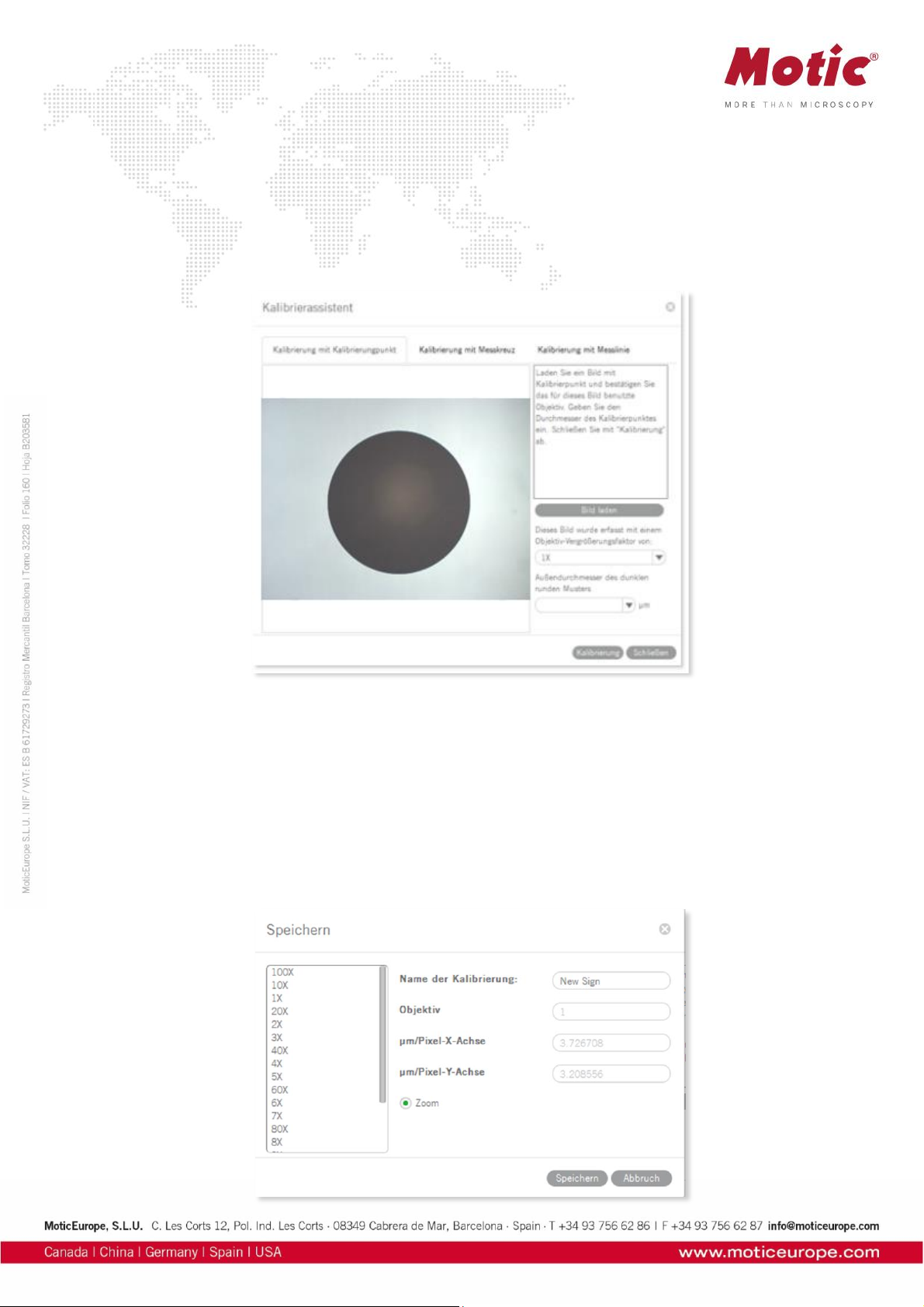
Kalibrierung
Jegliche Art von Messung, Maßstab oder Gitter setzt eine korrekte Kalibrierung voraus. Platzieren und
fokussieren Sie einen Punkt des Kalibriermaßstabs (im Lieferumfang der Kamera) im Strahlengang. Der
Punkt muss vollständig erfasst werden, aus Gründen der Messgenauigkeit maximal flächenfüllend. Je
nach Objektiv/Kamera-Adapter/Sensor-Größe ist der passende Punkt auszuwählen.
Öffnen Sie den Kalibrierdialog:
Speichern Sie zunächst ein Bild des ausgewählten Punktes. Damit gewährleisten Sie, dass LivebildModul und Bildbearbeitungs-Modul hinsichtlich dieser Kalibrierung miteinander verknüpft werden. Tragen
Sie unter “Objektiv” die entsprechende Vergrößerung ein ebenso wie den Durchmesser des Kalibrier-
Punktes (auf dem Kalibriermaßstab vermerkt). Nach „Kalibrierung“ öffnet sich ein Fenster „Speichern“.
Überprüfen Sie die Werte für X- und Y-Achse; diese dürfen nur minimal voneinander abweichen. Die
Option “Zoom” (falls nicht per Default aktiv) bitte aktivieren. Mit dieser Funktion werden die
Maßstabsbalken im Livebild automatisch der gewählten Darstellung des Livebildes angepasst. Tragen
Sie einen eindeutigen Namen für Ihre Kalibrierung ein, den Sie in der Kalibriertabelle wiederfinden
können (nicht nur die Vergrößerung, wie z.B. 10X). Mit „Speichern“ schließen sie den Vorgang ab.

Kalibriertabelle
In der Kalibriertabelle werden alle neuen Kalibrierungen aufgelistet. Die ab Werk eingetragenen Werte
sind mit „false“ bezeichnet. Um die eigenen Kalibrierungen aufzurufen, wählen Sie den dem aktiven
Objektiv entsprechenden Eintrag. „True“ kennzeichnet alle selbst getätigten Kalibrierungen. Mit der Wahl
der Kalibrierung ändern sich die Darstellungen für Maßstabsbalken, Gitter-Netzweite und Messungen.
Wurde „Zoom“ im Kalibriermodus angeklickt, passen sich Maßstab und Gitter der gewählten
Monitordarstellung (gemäß „Auflösung“, „An Fenster anpassen“, etc.) an. Nicht benötigte Kalibrierwerte
können gelöscht werden.
“One-Click”-Kalibrierung
Diese “Kalibrierung” bezieht sich nicht auf Messungen, sondern aktiviert für die Kamera definierte
Voreinstellungen für biologische, metallographische und Stereomikroskop-Proben.
Voreinstellung
Hier können alle gesetzten Parameter aus „Grundeinstellungen“, „Farbeinstellungen“ und „Erweiterte
Einstellungen“ gespeichert und wieder aufgerufen werden.
Laden
Ruft ein gespeichertes Setting auf.
Speichern
Optimieren Sie das Livebild und speichern Sie diese Einstellungen unter Vergabe eines Namens.
Löschen
Entfernt eine Voreinstellung.
Kühlung aktiviert
Aktiviert die Peltier-Kühlung einer Moticam Pro-Kamera mit Kühl-Option.

Erweiterte Funktionen
Mit öffnen Sie folgende Optionen:
Histogramm
Öffnet das Histogramm-Fenster.
Bild in höchster Auflösung aufnehmen
Unabhängig von der Bildschirmdarstellung wird ein Bild mit maximaler Auflösung aufgenommen.
Bild in mittlerer Auflösung aufnehmen
Nimmt ein Bild mit einer Mittelung von 4 Frames auf. Dadurch wird das Bildrauschen minimiert.
Bild in hoher Auflösung bei Gain 1X aufnehmen
Ein Bild wird mit Gain 1X (Steigung 1 des Graphs Kamera-Signal/Monitor-Helligkeit)
aufgenommen.
Bild im Vordergrund fixieren
Bringt das aktuelle Bild in den Vordergrund.
Motic Hub aktivieren
Ermöglicht einen Transfer des Livebilds als WiFi-Signal.
Version
Software-Version
Menüs, Bedienleisten und Werkzeuge / Aufnahme
Der Button öffnet die Optionen für die Bild-/Video-Aufnahme.

Format
Wählen Sie das Aufnahme-Format unabhängig von der Monitor-Auflösung.
Einzelbild-Aufnahme
Speichern Sie das komplette Livebild oder eine definierte ROI (Auswahlregion). Ist eine ROI im Livebild
definiert, wird bei der Bildaufnahme nur diese Region als Bild gespeichert. So kann der Bildausschnitt
individuell gewählt werden.
Bildsequenz
Die Parameter einer sequenziellen Bildaufnahme werden per Default über “Einstellungen” aus der HauptSoftware heraus definiert: Anzahl der Bilder, zeitlicher Abstand, Bildformat, Dateiname.
Öffnen Sie dieses Modul ohne Haupt-Software, erscheint ein abgewandeltes Interface:
Trigger Aufnahme
Nur bei Moticam Pro Modellen. Ermöglicht die Bildaufnahme nach einem elektronischem Start-Signal.
Aufzeichnung
Definieren sie den Speicherort des Videos. Ein Zeitstempel für Einzelbild und Video kann vergeben
werden.

Menüs, Bedienleisten und Werkzeuge / Messung
Der Button öffnet die Möglichkeit zu interaktiven Messungen im Livebild. Mit folgenden
geometrischen Figuren sind Messungen möglich:
Pfeil
Die Länge des Pfeils wird dargestellt.
Linie
Die Länge der Linie wird dargestellt.
Rechteck
Höhe, Breite und Fläche werden genannt.
Ellipse
Breite, Höhe, Umfang und Fläche werden genannt.
Kreis
Radius, Umfang und Fläche werden genannt.

Winkel
Je nach Zeichnung des Winkels können Innen- und Außenwinkel gemessen werden.
Kreis (3-Punkt)
Definieren Sie einen Kreis mit 3 Punkten. Radius, Umfang und Fläche werden genannt.
Bogen (3 Punkte)
3 Punkte definieren Radius, Länge und Winkel eines Bogens.
Polygon
Definieren Sie ein Vieleck und erhalten Umfang und Fläche.
Text
Öffnen Sie ein rechteckiges Textfeld für Einträge.
Freie Linie
Bei freier Linie wird die Länge der Linie dargestellt.
Parallele Linie
Bei 2 parallelen Linien wird der Abstand angezeigt.
Löschen
Button zum Löschen einzelner Figuren; Doppelklick löscht alle Figuren.
Einstellungen
Dient zum Editieren der Messdaten.
Hinweis: Alle Messungen sind nur nach vorheriger Kalibrierung sinnvoll und korrekt.

MoticHub
Mittels MoticHub kann das Livebild als WiFi-Signal zu diversen Empfängern wie PC, Laptop, Tablet und
Smartphone gesendet werden. Unterschiedliche Browser (Google Chrome, MotiConnect App) stellen das
Livebild mit interaktiver Handhabung dar.
Aktivierung des MoticHub
1. Verbinden sie Ihren Computer mit einem lokalen Netzwerk (Router).
2. Aktivieren Sie die Kamera mit Hilfe der Software.
3. Der WiFi-Button in der Kopfleiste aktiviert die MoticHub-Funktion.
Zugang MoticHub
Das WiFi-Bildsignal kann über einen PC-Browser oder über eine kostenfreie Motic APP auf ein externes
Gerät übertragen werden.
Verbinden Sie Ihren Computer bzw. den mobilen Empfänger mit dem MoticHub. Öffnen Sie den Browser
und geben die IP-Adresse ein.
Kompatible Browser: FireFox, Chrome, Safari.
Kompatible Betriebssysteme: Windows, Mac OSX, Linux, IOS und Android 4.0 oder höher.
Über GooglePlay ist die aktuelle Version der MotiConnect App kostenfrei verfügbar.

System-Vorraussetzungen
Minimale Voraussetzungen
CPU: Intel(R) Pentium(R) 4; 2.8GHz oder höher
Arbeitsspeicher: 512MB oder mehr
Graphik-Karte: Standard VGA 32MB Farbe, mindestens 1024x768, mit Unterstützung von DirectX 8.0
Festplatte: 500MB oder mehr
Soundkarte: Full Duplex Soundkarte
Empfohlene Konfiguration
CPU: 2 x Intel(R) Pentium(R) D; 2.8GHz oder höher
Arbeitsspeicher: 1G oder mehr
Graphik-Karte: Standard VGA 32MB Farbe, mindestens 1024x768, mit Unterstützung von DirectX 8.0
Festplatte: 10GB oder mehr
Soundkarte: Full Duplex Soundkarte
Betriebssystem: XP oder höher
